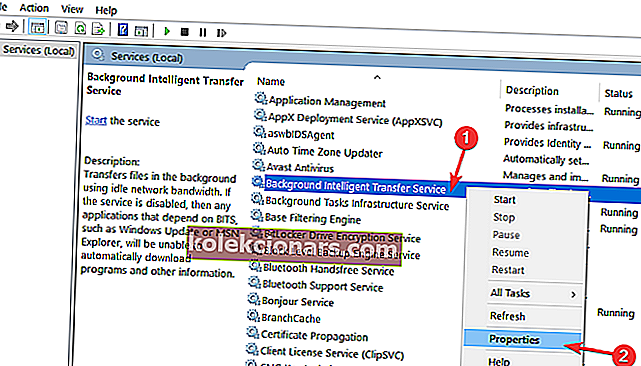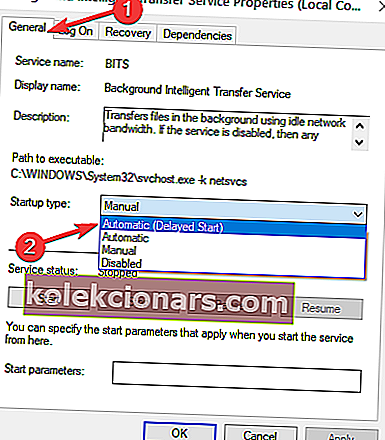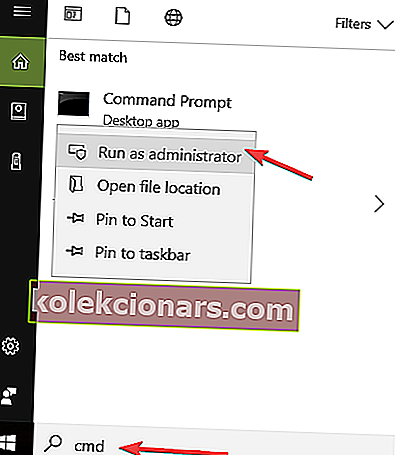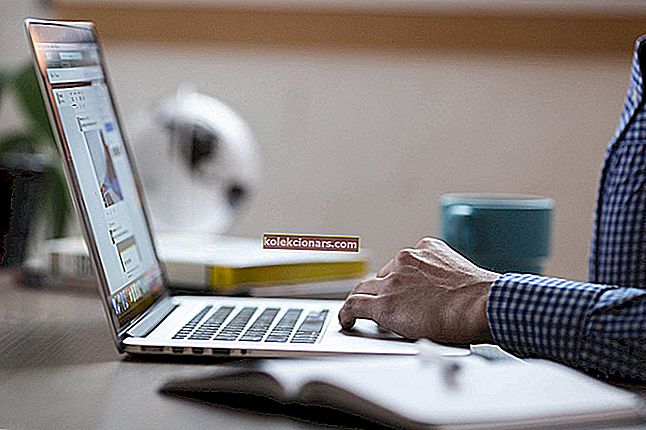- Kui kasutajad proovivad oma arvuteid värskendada, ilmnevad lugematud probleemid. Viga 0x80240fff on vaid näide, mida üksikasjalikumalt kirjeldame.
- Meediumiloome tööriista abil saate arvutisse alla laadida uusimad Windows 10 värskendused. Koos sellega võib Windows Update'i tõrkeotsing teid aidata.
- Kiiremate lahenduste saamiseks külastage seda Windows Update'i tõrke jaotist.
- Ootamatute probleemide vältimiseks või isegi lahendamiseks lisage meie Windows 10 tõrkeotsingu jaotisse järjehoidjad.

Tuhanded Windowsi kasutajad, kes üritasid hiljuti oma Windows 10 operatsioonisüsteemi uuendada, on kohanud tüütu 0x80240fff veakoodi.
Nii siseringi kui ka mitte-siseringi elanikke vaevab see viga, mis takistab nende süsteemil saadaolevaid värskendusi leidmast.
Üks kasutaja kirjeldab probleemi järgmiselt.
Sain just uue sülearvuti ja üritasin veenduda, et mu Windows 10 oleks ajakohane, kuid iga kord, kui proovin seda värskendusi otsida, saan veakoodi 0x80240fff. Ma isegi ei arva, et selle allalaadimise ebaõnnestumine lihtsalt toimib nagu ei saaks isegi värskendusi otsida?
Samuti on kasutajad proovinud puhta käivitamise ajal edutult värskendada.
Microsofti sõnul võib see tõrge ilmneda, kui kohandatud sisu kasutab tootenime, mis vastab olemasolevale kategooria nimele. Näiteks loote SCUP-is tööriista nimega toote.
See ajab süsteemi kategooriate hindamisel segadusse, kuna teil on nüüd toode nimega Tööriistad ja värskenduste klassifikatsioon nimega Tööriistad.
Kas otsite parimat tarkvara Windowsi värskendusega seotud probleemide lahendamiseks? Siin on parimad võimalused.
Kuidas parandada Windows 10 värskenduse veakoodi 0x80240fff?
- Uuenduste edasilükkamine
- Kasutage meediumiloome tööriista
- Käivitage Windows Update'i tõrkeotsing
- Taaskäivitage intelligentsed taustteenused
- Lähtestage Windows Update'i komponendid
- Lülitage viirusetõrje / pahavaratõrje / tulemüüri kaitse välja
- Keelake oma VPN-tarkvara
- Laadige alla uusim teeninduspinu värskendus
1. Lükake värskendused edasi
See lahendus on saadaval Windows 10 Pro kasutajatele. Valige Windows Update'i sätted> klõpsake lehe allosas valikut Täpsemad suvandid > Vali edasilükkamine edasi .

See muudab teie Windowsi värskendusserverit ja probleem tuleks lahendada. Värskendused lükatakse siiski edasi.
2. Kasutage meediumiloome tööriista
Uusimate Windows 10 värskenduste arvutisse laadimiseks kasutage meediumiloome tööriista. Võite oma arvuti kohe uuendada ja Windows peaks seda teie eest automaatselt tegema.
Seda lahendust saavad kasutada ka Windows 10 Home kasutajad. Nagu te kõik teate, pole Windows 10 Home jaoks saadaval edasilükkamise edasilükkamise võimalust.
Need on Insideri pakutavad lahendused. Microsofti tugiinsenerid on pakkunud ka täiendavaid lahendusi, nii et võiksite proovida ka neid.
3. Käivitage Windows Update'i tõrkeotsing
Windows 10 sisaldab mitmeid sisseehitatud tõrkeotsinguid, mis aitavad teil lahendada üldisi tehnilisi probleeme, sealhulgas värskendusprobleeme.
Võite minna menüüsse Seaded > Värskendamine ja turvalisus > Tõrkeotsing ja käivitada Windows Update'i tõrkeotsing .

Windowsi tõrkeotsingu kasutamine on õudusunenägu? Valige üks neist täiuslikest tõrkeotsingu tööriistadest!
4. Taaskäivitage intelligentsed taustteenused
- Vajutage klahvi Windows + R ja tippige tekstikasti teenused.msc .
- Leidke loendist taustaga intelligentne ülekandeteenus (BITS) .
- Paremklõpsake teenust Background Intelligent Transfer Service (BITS) ja seejärel klõpsake nuppu Atribuudid .
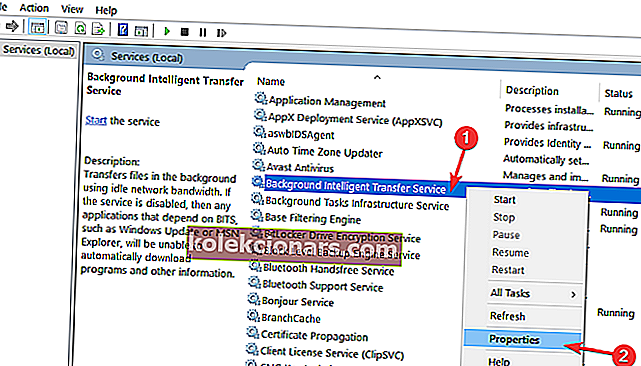
- On General sakk kõrval Startup tüüp , veenduge, et Automaatne (Viitstart) on valitud. Kui see pole nii, valige see ja klõpsake siis nuppu Rakenda .
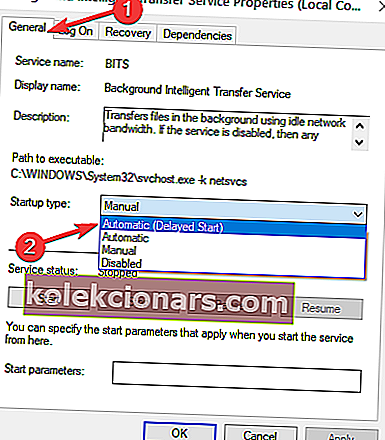
- Järgmine Teenuse staatus , vaadata, kui teenus on käivitatud. Kui see pole nii, klõpsake nuppu Start .
5. Lähtestage Windows Update'i komponendid
- Valige Start> tippige cmd > valige käsuviip (administraator).
- Kui teil palutakse lube, klõpsake nuppu Jah .
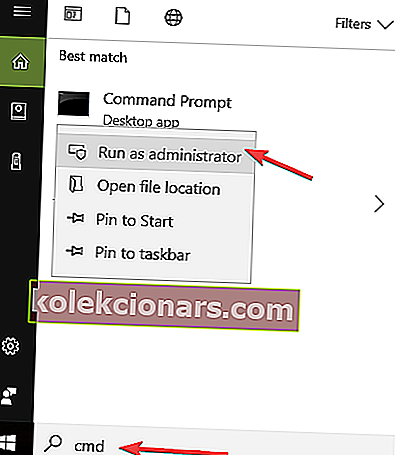
- Peatage BITS, krüptograafia, MSI Installer ja Windows Update Services, tippides järgmised käsud (vajutage iga käsu järel Enter):
- netopeatus wuauserv
- netopeatuse krüptSvc
- netopeatused
- netopeatuse msiserver
- Nimetage kaust SoftwareDistribution ja Catroot2 ümber, tippides käsureale allolevad käsud (nagu alati, vajutage iga käsu järel Enter ):
- Ren C: WindowssoftwareDistribution SoftwareDistribution.old
- Ren C: WindowsSystem32catroot2 Catroot2.old
- Taaskäivitage BITS, krüptograafia, MSI Installer ja Windows Update Services. Tippige käsureale järgmised käsud, vajutades igaühe järel käsku Enter:
- netopeatus wuauserv
- netopeatuse krüptSvc
- netopeatused
- netopeatuse msiserver
- Sulgege käsuviip
- Proovige Windowsi värskendused uuesti käivitada, et kontrollida, kas viga püsib.
Lisateavet Windowsi värskenduse lähtestamisskripti kohta lugege seda juhendit.
6. Lülitage viirusetõrje / pahavaratõrje / tulemüüri kaitse välja
Mõnikord võib teie turvatarkvara (tulemüür, viirusetõrje ja viirusetõrje tööriistad) blokeerida Windows Update'i. Kiireim ja lihtsaim lahendus selle probleemi lahendamiseks on nende programmide ajutine keelamine.
Seejärel proovige uuesti installida uusimad Windowsi värskendused, et kontrollida, kas see lahendus teie probleemi lahendas.
Ärge unustage need programmid uuesti sisse lülitada kohe, kui olete valmis, et tagada teie süsteemi kaitse küberrünnakute eest.
7. Keelake oma VPN-tarkvara
Mõned kasutajad kinnitasid, et VPN-tarkvara väljalülitamine aitas neil vea 0x80240fff parandada. Seega, kui kasutate VPN-tarkvara, siis keelake see ja kontrollige seejärel värskendusi.
Andke meile teada, kas see lahendus teie jaoks sobis.
8. Laadige alla uusim teeninduspinu värskendus
Microsoft viib Windowsi värskenduse täiustamiseks regulaarselt välja teeninduspaketi värskendusi. Veenduge, et kasutate oma Windows 10 versiooni jaoks saadaval olevat värskeimat teeninduspaketi värskendust.
Värskenduse saate alla laadida ka Microsofti värskenduste kataloogi veebisaidilt.
Loodame, et selles artiklis loetletud lahendused aitasid teil Windowsi värskenduse tõrke 0x80240fff parandada.
Vähem tähtis pole see, et kasutajad kurdavad sarnase sõnumi üle, mis ütleb: Värskenduste installimisel tekkis probleeme, kuid proovime hiljem uuesti. Kui näete seda pidevalt ja soovite veebist otsida või pöörduge teabe saamiseks toe poole .
Selle probleemiga kokku puutudes käivitage Windows Update'i tõrkeotsing või proovige meie eelnevalt mainitud lahendusi.
Kui teil on selle vea parandamiseks täiendavaid näpunäiteid ja soovitusi, loetlege need allpool toodud kommentaarides.
KKK: Lisateave tõrkekoodi 0x80240fff kohta
- Mis on veakood 0x80240fff?
Veakood 0x80240fff on märk sellest, et kohandatud sisu kasutab tootenime, mis vastab olemasolevale kategooria nimele.
- Kas registreerimata Windows 10 põhjustab tõrkekoodi 0x80240fff?
Kui olete installinud Windows 10 ilma võtmeta, pole see tegelikult aktiveeritud. Need veakoodid ei tohiks olla üllatus, seega rakendage selle parandamiseks selle täieliku juhendi juhiseid.
- Kuidas vabaneda koodist 0x80240fff?
Windows Update'i tõrkeotsingu käivitamine või selle kiire juhendi kasutamine aitab teil tõrgeteta vabaneda veakoodist 0x80240fff.
Toimetaja märkus : see postitus avaldati algselt 2018. aasta veebruaris ja seda on värskuse, täpsuse ja igakülgsuse huvides hiljem ajakohastatud ja ajakohastatud juunis 2020.